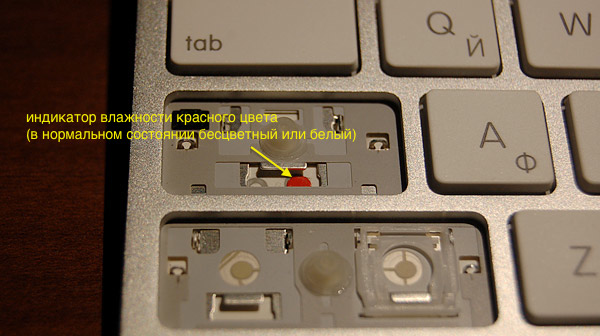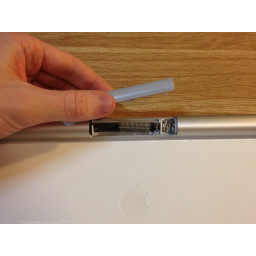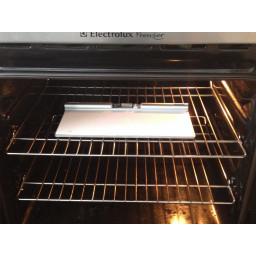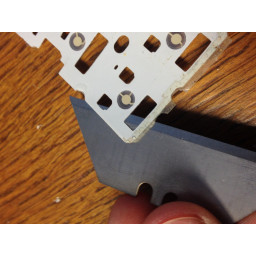- Как разобрать Apple Wireless Keyboard
- Комментариев: 1
- Ремонт беспроводной клавиатуры Apple, не разрушая ее.
- Шаг 1 Отсоединение платы логики
- Шаг 2 Извлечение платы логики
- Шаг 3 Готовимся к сносу.
- Шаг 4 Жесткий бит — Снятие нижней крышки.
- Шаг 5 Это хуже, чем клей.
- Шаг 6 Снятие алюминиевой фольги.
- Шаг 7 Удаление поврежденной мембраны
- Шаг 8 Выявление неисправности
- Шаг 9 Исправление ошибки
- Шаг 10 Попробуй это
- Шаг 11 Закрытие
- Комментарии
- Ремонт клавиатуры Apple в Москве
- Стоимость услуг
- Консультация специалиста по клавиатурам Apple
- Ремонт клавиатуры Apple Wireless Keyboard. Часть 2
Как разобрать Apple Wireless Keyboard
Чинить современные клавиатуры, в большинстве случаев, дело не благодарное. Когда-то довольно давно, на страницах блога я уже рассказывал как устроена мембранная клавиатура и методе починки (кстати та клава жива и работает по сей день).
Сегодня хочу рассказать о том можно ли разобрать и починить Apple Wireless Keyboard. Не сложно догадаться, что клавиатура была залита, уж такова их судьба — любят владельцы хомячить не отходя от компа, сам такой. Однако такую клавиатуру жалко терять в совсем юном возрасте, это не какая-нибудь пластиковая поделка за 300 рублей.
Поисковые гиганты Гугельме и Яша даже совместно не смогли ответить как разбирается яблочная клава. Их усилий хватило лишь на нескольких бесполезных инструкций по выниманию кнопок и пары-тройки фотографий реального разбора деструктивного характера.
(!) алюминиевые клавиатуры Apple не подлежат разборке.
Сайт Ifixit подтвердил мои опасения, что они даже не заклеены, они запаяны. Чисто теоретически можно попытаться отодрать заднюю часть корпуса, но он при этом сильно помнётся. Собрать клавиатуру обратно будет возможно, но внешний вид будет сильно испорчен.
Интересная деталь открылась при разборке. Внутри клавиатуры Apple Wireless Keyboard имеется три индикатора влажности, так называемый тест на купание, знакомый нам по iPhone, iPad и iPod. Не ожидал увидеть такие в клавиатуре. Индикаторы находятся под кнопками Caps Lock, G и Enter. В моем случае, два из трех индикаторов показывали намокание.
Однако шансы оживить залитую клавиатуру есть в том случае, если оперативно принять меры — вынуть аккумуляторы, место залива тщательно отработать или промыть спиртом (да простят меня алкоголики) и дать просохнуть. Чем позже вы это сделаете, тем меньше шансов на успех.
Ну и напоследок покажу как снять клавиши с Apple Wireless Keyboard. Клавиши желательно поддевать с верхней части, я использовал маленький нож. Правда стоит заметить, что не все клавиши снимаются одинаково — касается широких функциональных, в механизме которых присутствует металлическая дужка-направляющая. Так например клавиши TAB и DELETE, желательно поддевать снизу.
Спустя 4 года, мне всё-таки удалось разобрать и оживить Apple Wireless Keyboard:
Если считаете статью полезной,
не ленитесь ставить лайки и делиться с друзьями.
Комментариев: 1
Есть беспроводная клавиатура для планшета Vivacase 10″ с чехлом, но вот не работают некоторые клавиши из первого ряда букв QWER YUIOP , T работает, CAPS LOCK попеременно.
Клавиши плоские, но можно подлезть тонкой картонной полоской..
Можно их «отковырнуть» и глянуть ? кабы не сломать. мож какая ерунда.
Источник
Ремонт беспроводной клавиатуры Apple, не разрушая ее.
У меня была беспроводная клавиатура Apple с двумя неработающими клавишами. Это было связано с повреждением от разлива. Разобрать эту клавиатуру, не разрушив ее, очень сложно, потому что в логической плате есть только один винт — удерживающий. Все остальное приклеено и заварено. Но есть способ войти и отремонтировать его, чтобы его можно было собрать заново без каких-либо признаков снаружи.
Шаг 1 Отсоединение платы логики
Лента довольно тонкая, поэтому, если вы столкнетесь с сопротивлением при ее отсоединении, остановитесь и убедитесь, что разъем разблокирован. Не тяните в сторону или по диагонали, так как вы можете порвать ленту.
Теперь найдите этот единственный винт в этой клавиатуре. Обращаясь с ним с величайшим уважением, аккуратно открутите его и отложите в сторону — смакуя момент — потому что позже вам захочется, чтобы их было больше.
Шаг 2 Извлечение платы логики
Выдвиньте сборку из клавиатуры через конец с помощью кнопки питания. Если вы столкнетесь с сопротивлением, попробуйте слегка повернуть доску, пока она не выскользнет легко.
При этом старайтесь не допускать попадания тонкого ленточного кабеля во избежание его случайного повреждения.
Шаг 3 Готовимся к сносу.
Поставьте клавиатуру в духовку при температуре 100-150 ° C и запекайте до золотистого цвета. (Чтобы уточнить, не оставляйте это так долго!). Дайте всей клавиатуре разогреться и оставайтесь там в течение 5 минут, затем выньте ее из духовки. Осторожно, жарко!
Шаг 4 Жесткий бит — Снятие нижней крышки.
Теперь используйте инструмент для снятия, чтобы отделить крышку от размягченного клея, удерживая ее. Не поддавайтесь искушению потянуть или согнуть его, этот пластиковый чехол очень тонкий АБС и будет искажать.
Шаг 5 Это хуже, чем клей.
Это то место, где входит ваше сверло. Просверлите все сварные швы, стараясь не сверлить слишком глубоко и не повредить видимые снаружи края.
Ваши отверстия для сверления не должны быть достаточно глубокими, чтобы иметь прямые стороны, поэтому они вообще не должны быть отверстиями. Подойдет только глубина зенковки.
Шаг 6 Снятие алюминиевой фольги.
Если вы столкнулись со сварным швом, который все еще застрял, остановите и снова просверлите его. Снова не торопитесь и не поддавайтесь искушению потянуть и согнуть тарелку.
Шаг 7 Удаление поврежденной мембраны
Теперь, когда вы сняли металлическую пластину, вам будет предоставлена мембрана, которую нам нужно починить.
Ленточный кабель более ранней версии является его частью, и его необходимо выловить через крошечное отверстие, прежде чем вы сможете извлечь мембрану. Там может быть немного клея, удерживающего мембрану, и в этом случае потяните медленно под небольшим углом, чтобы освободить ее.
Под мембраной находится лист с тактильными куполами, которые служат для прижимания подушек к мембране. Этот лист может остаться здесь, так как он нас не касается.
Шаг 8 Выявление неисправности
Используйте тонкое лезвие, чтобы отделить слои в углу (это помогает начать в углу, ближайшем к неисправным клавишам) и очень медленно отслоите слои друг от друга. Вам, вероятно, не нужно будет отделять их полностью, достаточно, чтобы раскрыть область дефектного ключа.
Внутри вы найдете беспорядок белых линий и точек. Это проводящие следы. Отыщите две площадки, которые совмещены под ключ (-ами), с которыми у вас возникли проблемы.
С помощью мультиметра, настроенного на измерение непрерывности, проверьте, нет ли разрывов в дорожках между рассматриваемой площадкой и ее соседями. Вы можете следить за линиями, чтобы увидеть, какие из них должны быть электрически связаны. Некоторые области покрыты пластиком, поэтому вам придется обходить их.
Попробуйте найти точную точку, где трек сломан, и запишите, где он находится. Маркер страницы отлично подходит для этого.
Шаг 9 Исправление ошибки
Используйте тонкую кисть или палочку для коктейля, чтобы нанести небольшой тонкий слой краски прямо на область (и) с обнаруженной вами неисправностью. Если у вас есть ручка, это будет работать еще лучше.
Подождите не менее 24 часов, чтобы высохнуть.
Если в вашей недавно нанесенной краске есть зазоры, нанесите второй слой и подождите еще 24 часа, чтобы он высох.
Теперь проверьте ту же область с вашим мультиметром. Если это работает, больше не должно быть ошибки. Так что берите напиток и празднуйте! На этом все закончилось. Если это не сработало, используйте мультиметр, чтобы найти точное место, где дорожка все еще повреждена, и добавьте еще один слой краски.
Шаг 10 Попробуй это
Положите мембрану обратно на место, убедившись, что она правильная, и вставьте ленточный кабель обратно через слот в отсек платы логики.
Следуйте инструкциям в шаге 3, 2 и 1 в обратном порядке и переустановите плату логики и батареи. Вам не нужно снова ставить серую пластиковую крышку.
Подключите клавиатуру к компьютеру Mac и аккуратно нажмите на каждую площадку, чтобы проверить работу соответствующей клавиши.
Если вы найдете какой-либо ключ, который все еще не работает, вам придется вернуться к мультиметру и найти неисправность. Помните, что это может быть на любой стороне мембраны, и это может быть не видно на глаз,
Шаг 11 Закрытие
Это займет некоторое время, но это стоит делать правильно, потому что эти сварные швы были важны! Они не давали выскочить всей клавиатуре при нажатии клавиши. Суперклей будет достаточным, и, кроме того, он легко удаляется, если вам нужно повторно войти в клавиатуру.
Если клей на обратной стороне пластины все еще находится в довольно хорошем состоянии, вы сможете снова приклеить белую пластиковую крышку. Если нет, используйте немного клея.
Теперь вы можете переустановить серую пластиковую крышку и все клавиши на клавиатуре. Для этого надавите двумя пальцами на зажимы, один на нижней стороне. Это остановит клей от разрушения.
Это оно! Проверьте это снова, чтобы убедиться, что это работает. Если это так, вы можете начать использовать его снова. Просто помните, что структура была скомпрометирована. Удар кулаками по клавишам в любое время отменит вашу работу, склеивая ее вместе.
Комментарии
Пока еще нет ниодного комментария, оставьте комментарий первым!
Источник
Ремонт клавиатуры Apple в Москве
Профессиональный ремонт клавиатуры Аpple с гарантией и любой сложности
Ремонт клавиатуры apple в наше время нередок, зачастую благодаря падениям и, вследствие – механическим повреждениям этого популярного нынче устройства. Также проблемы возникают и при попадании влаги внутрь. В таких случаях без специалиста не обойтись. Профессионалы нашего сервисного центра используют для диагностики и ремонта специальную аппаратуру, точно определяя неполадки и устраняя их быстро и качественно и помогут Вам справиться с неприятностями в кратчайшие сроки. Когда осуществляется ремонт клавиатуры Apple используются оригинальные запчасти, поэтому Вы можете быть уверены в том, что в дальнейшем Ваш клавиатуры apple будет работать безукоризненно.
Чтобы избежать повреждений корпуса или экрана при случайном падении клавиатуры apple , старайтесь держать устройство в специальном чехле. Если Вам не удалось найти неисправность, свяжитесь с нами любым удобным способом, мы с радостью ответим на все вопросы.
Стоимость услуг
Стоимость и цены на услуги по устранению неисправностей
Самое популярное
(наиболее частые услуги)
| Название услуги | Цена | Гарантия |
|---|---|---|
| Восстановление после падения | 1900 | 30 дней |
| Восстановление после влаги | 2100 | 30 дней |
Модульный ремонт
замена компонентов и частей
| Название услуги | Цена | Гарантия |
|---|---|---|
| Замена корпусных элементов | 900 | 30 дней |
| Замена основной платы | 1600 | 30 дней |
Ремонт материнской платы
пайка и восстановление
| Название услуги | Цена | Гарантия |
|---|---|---|
| Устранение короткого замыкания и обрыва в цепи питания | 1800 | 30 дней |
| Пайка и ремонт материнской платы | 1700 | 30 дней |
Консультация специалиста по клавиатурам Apple
Укажите в “Заявке” – свое имя, контактный телефон и кратко вопрос. В течение 15 минут с Вами свяжется специалист по данной тематике. Данный мастер проконсультирует и даст исчерпывающие ответы на Ваши вопросы.
Источник
Ремонт клавиатуры Apple Wireless Keyboard. Часть 2
Продолжаем препарировать клавиатуру Apple Wireless Keyboard. Вот и добрались до самого интересного. как и обещал в первой части , морально подготовившись и вооружившись гравером со сверлом 3.2 мм (не принципиально именно таким, у меня другого не нашлось), высверлил все сварные точки. Процесс назвал «почувствуй себя стоматологом», причем звук такой же мерзкий.
Оставалось снять все клавиши, так как они крепятся непосредственно к тонкому алюминиевому каркасу и не дают добраться до плёнок. Вообще, сделать это стоило перед тем, как начинать сверлить, но уже поздно что-то менять. Стоит отметить, что россыпь кнопок выглядит так, будто клавиатуру сдали на органы.
Наконец добрался до плёнок. Собственно, тут ничего конструктивно нового — обычная мембранная клавиатура, состоящая из 3-х склеенных плёнок: одна с закрепленными мембранами и две с токопроводящими дрожками с графитовым напылением.
Как видим, проблема действительно была в окиси. Одна дорожка отвечает за несколько кнопок и при появлении контакта, там где ему быть не положено, выходит из строя сразу часть клавиш.
Хочу обратить внимание на один важный момент — переход из 8 дорожек с одной токопроводящей плёнки на другую. В моём случае, там всё было нормально, потому я не стал расклеивать плёнки полностью, в этом не было необходимости. Восстановить контакт в этом месте после расклейки будет весьма затруднительно, пришлось бы что-то придумывать с токопроводящим клеем. Тут же, всё прекрасно решилось чисткой спиртом.
Клавиатура благополучно заработала как надо. Казалось бы победа. но, как теперь собрать всё назад? Если хотел показать что внутри, то можно было так и не заморачиваться, есть более быстрые и варварские способы вскрытия.
Все в курсе что алюминий крайне сложно паять, хотя, в принципе, и возможно. В данном случае без вариантов — нежные плёнки повредятся на раз. Всякие суперклеи его тоже не берут, так что собирать решил на двухкомпонентный эпоксидный клей, вот такой:
Производителем заявлено, что сохнет 5 минут, так что ждать не долго. Естественно, все места бывшей сварки за раз заклеить не выйдет, потому делал постепенно, по 8-12 соединений за раз. Весь процесс занял часа полтора с перерывом на чай. Клей специально выбрал не прозрачный, чтобы было видно где уже сделано, а где еще нет. Вышло вполне прилично, клей держит не хуже сварки, да и нагрузки тут особой нет.
Оставалось вернуть клавиши на место и прилепить пластиковую крышку. Её засандалил уже термоклей. Получилось не совсем идеально, но весьма плохо. В общем, починить Apple Wireless Keyboard всё-таки возможно, но уж очень не благодарное занятие. Мой вердикт остаётся прежним, если сразу не удалось промыть и высушить — в мусор и за новой в магазин.
Источник